电脑版讯飞语记移动笔记的方法
时间:2023-09-06 14:05:20作者:极光下载站人气:0
讯飞语记是一些小伙伴用来记录随记的软件,可以新建笔记进行事件、工作事务等内容的编辑,在讯飞语记中可以根据自己的需求进行分类操作,对笔记的内容性质进行划分类别,可以帮助自己更好的进行管理笔记,并且也可以将一些笔记进行移动操作,将一些笔记移动到其他的分类中存放,而移动笔记只需要进行右键点击,就可以选择要移动的类别名称了,操作方法简单,下方是关于如何使用讯飞语记移动笔记的具体操作方法,如果你需要的情况下可以看看方法教程,希望对大家有所帮助。
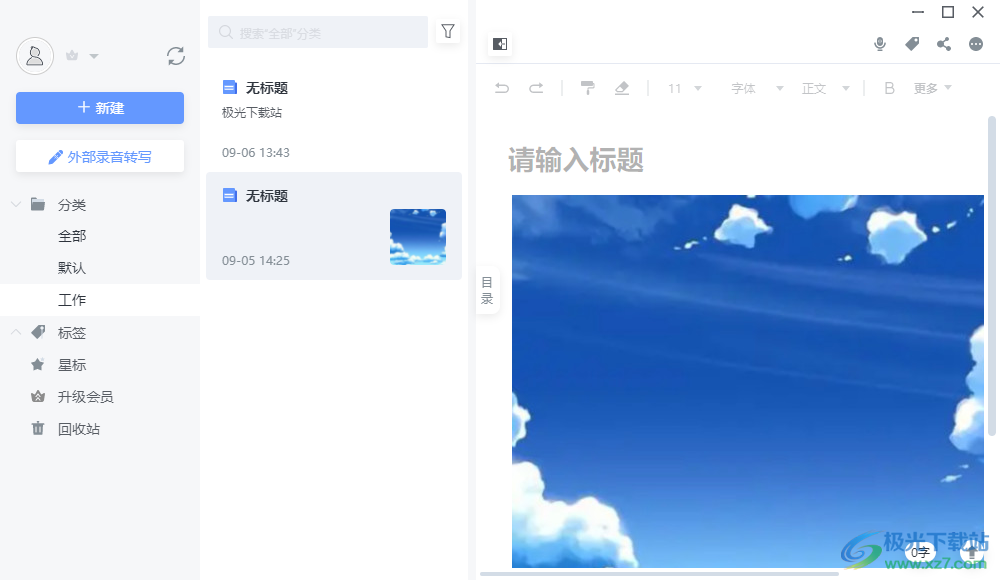
方法步骤
1.首先我们需要在电脑上将讯飞语记点击打开,进入到主页面中之后,找到自己需要进行移动的笔记。
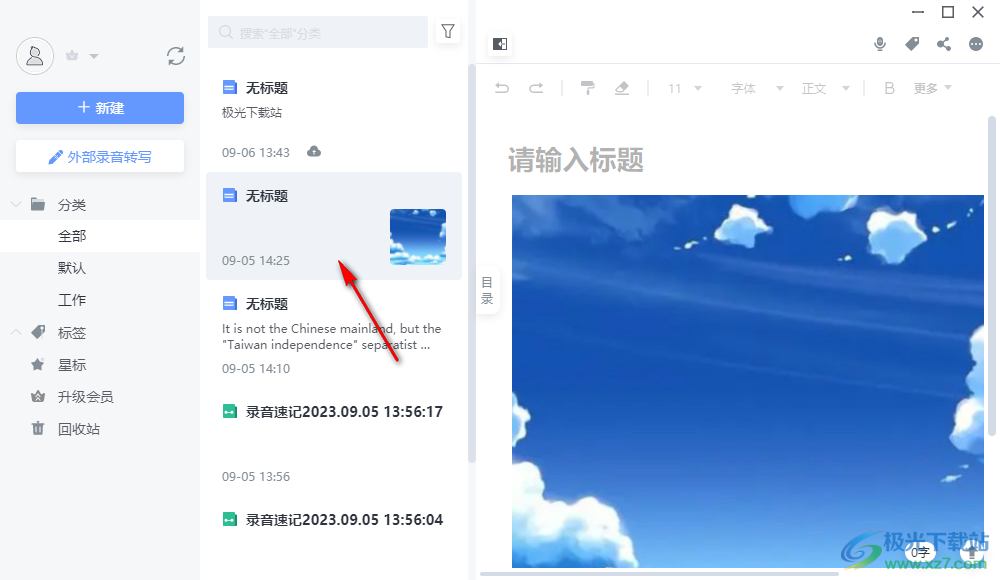
2.将该笔记进行右键点击一下,在旁边弹出的菜单选项中,将【移动到】选项进行点击。
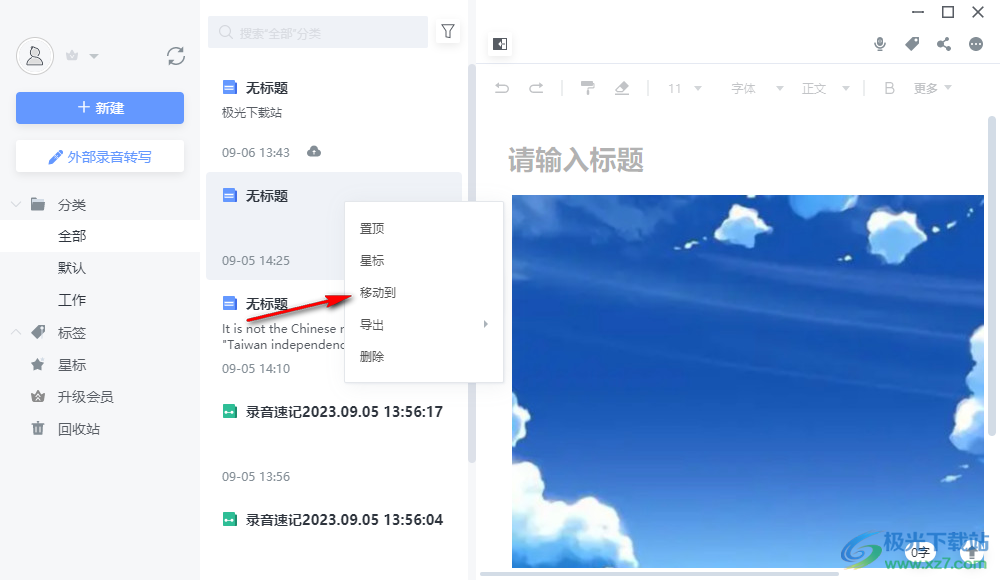
3.那么即可在页面上弹出一个选择移动的窗口中,你可以在该窗口中勾选需要移动到的分类中,之后点击确定按钮进行移动。
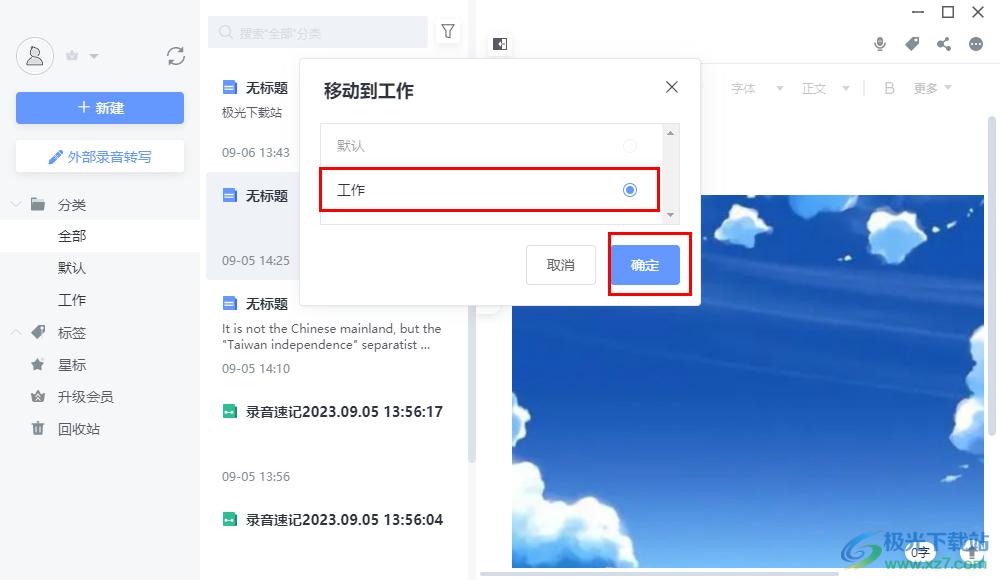
4.移动之后,将【工作】选项点击打开,那么即可在该页面中查看到刚刚移动的笔记内容,如图所示。
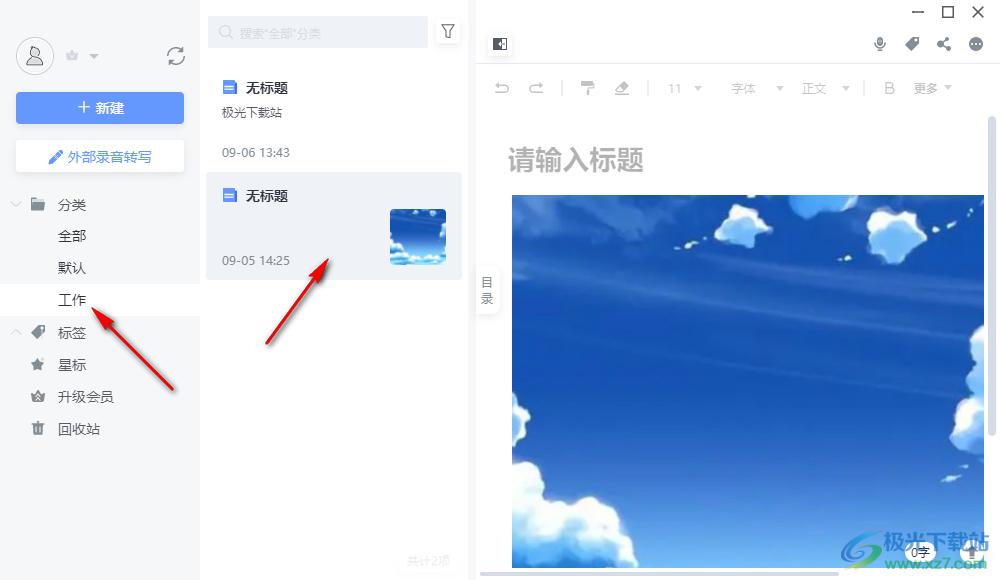
5.你可以将该笔记进行右键点击,同样还可以进行移动,或者也可以进行导出操作,可以导出为Word或者PDF,如图所示。
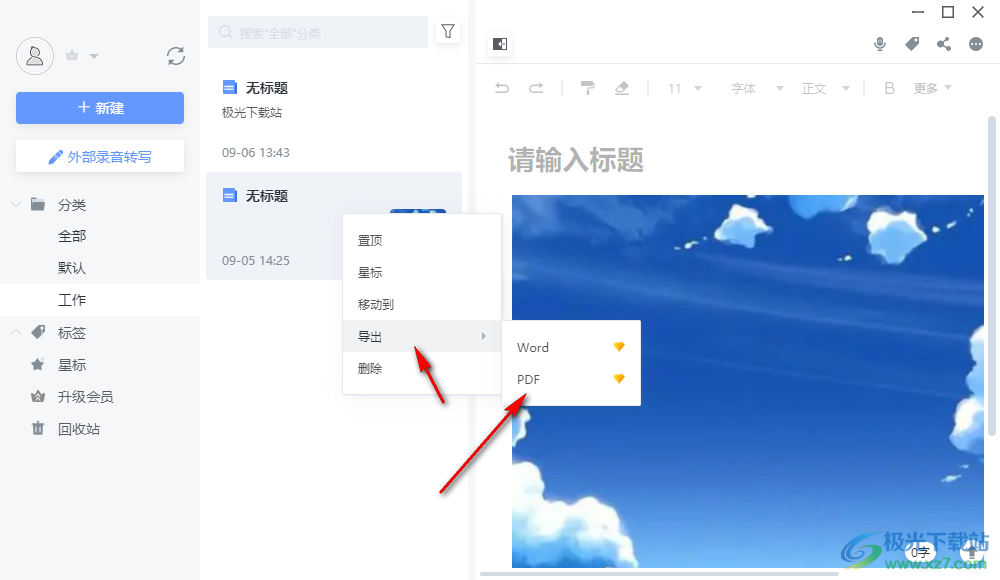
以上就是关于如何使用讯飞语记移动笔记的具体操作方法,当你通过讯飞语记创建好笔记之后,想要将其中创建好的笔记移动到别的地方进行管理,那么就可以通过以上的方法教程进行移动操作就好了,感兴趣的话可以操作试试。
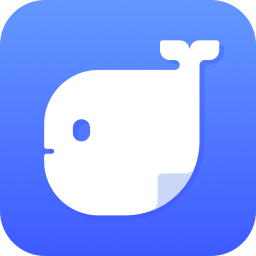

网友评论